Avez-vous déjà rencontré un problème avec Discord qui refuse de démarrer ? Vous n’êtes pas seul ! Pas de panique, nous allons vous guider à travers les étapes pour résoudre ce problème ennuyeux.
Petit tutoriel en vidéo si discord ne s’ouvre plus !
Étape 1 : Vérifier les problèmes de connexion

Tout d’abord, assurez-vous que votre connexion Internet fonctionne correctement. Vous pouvez tester votre connexion en visitant un site Web ou en utilisant un autre service en ligne. Si votre connexion Internet est en panne, contactez votre fournisseur de services pour résoudre le problème.
Étape 2 : Redémarrer Discord
Si votre connexion Internet fonctionne correctement, essayez de fermer complètement Discord et de le rouvrir. Cela peut résoudre les problèmes temporaires qui empêchent l’application de se lancer.
- Pour les utilisateurs Windows : faites un clic droit sur l’icône de Discord dans la barre des tâches et sélectionnez « Quitter Discord ». Ensuite, relancez l’application.
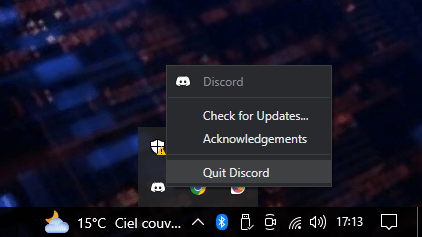
- Pour les utilisateurs Mac : cliquez sur l’icône de Discord dans le Dock, puis appuyez sur Commande + Q pour quitter l’application. Relancez Discord.
Étape 3 : Mettre à jour Discord

Il est possible que votre version de Discord soit obsolète, ce qui peut provoquer des problèmes de lancement. Assurez-vous que vous disposez de la dernière version de l’application en la téléchargeant depuis le site officiel.
Étape 4 : Réinstaller Discord
Si le problème persiste, vous devrez peut-être désinstaller et réinstaller Discord. Voici comment procéder :
- Désinstallez Discord en suivant les instructions pour votre système d’exploitation.
- Redémarrez votre ordinateur.
- Téléchargez la dernière version de Discord depuis le site officiel.
- Installez Discord et essayez de le lancer à nouveau.
Cet article pourrait vous plaire : Utiliser convenablement Instagram sur Mac : comment s’y prendre !
Étape 5 : Vérifier les problèmes de compatibilité
Si vous utilisez un système d’exploitation plus ancien, Discord peut ne pas être compatible. Assurez-vous que votre système d’exploitation est pris en charge et mettez-le à jour si nécessaire.

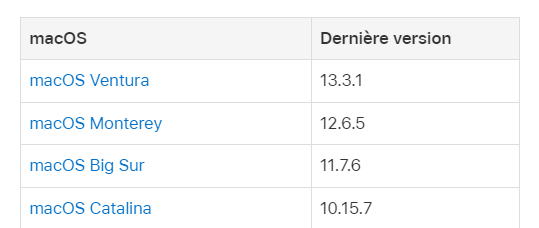
Étape 6 : Désactiver les logiciels antivirus
Certains logiciels antivirus peuvent bloquer Discord et empêcher son lancement. Essayez de désactiver temporairement votre antivirus pour voir si cela résout le problème. Si c’est le cas, ajoutez Discord à la liste des exceptions de votre antivirus.
Étape 7 : Vérifier les problèmes de serveur Discord
Il est possible que les serveurs Discord rencontrent des problèmes, ce qui peut affecter l’accès à l’application. Consultez les réseaux sociaux et les forums de la communauté Discord pour vérifier si d’autres utilisateurs signalent des problèmes similaires.
Tableau comparatif des solutions
| Solution | Avantages | Inconvénients |
|---|---|---|
| Vérifier les problèmes de connexion | Solution rapide et facile | Ne résout pas les problèmes liés à Discord lui-même |
| Redémarrer Discord | Peut résoudre les problèmes temporaires | Ne résout pas les problèmes persistants |
| Mettre à jour Discord | Assure le bon fonctionnement avec les dernières fonctionnalités | Peut ne pas résoudre les problèmes de lancement |
| Réinstaller Discord | Peut résoudre les problèmes liés à l’installation | Peut être fastidieux |
| Vérifier les problèmes de compatibilité | Assure que Discord fonctionne avec votre système d’exploitation | Peut nécessiter une mise à jour du système d’exploitation |
| Désactiver les logiciels antivirus | Peut résoudre les problèmes liés aux conflits avec l’antivirus | Peut exposer temporairement votre ordinateur à des menaces |
| Vérifier les problèmes de serveur Discord | Vous informe si le problème est généralisé | Ne résout pas les problèmes liés à votre installation spécifique |
En suivant ces étapes, vous devriez être en mesure de résoudre les problèmes de lancement de Discord. Si le problème persiste, n’hésitez pas à contacter le support Discord pour obtenir de l’aide. Nous espérons que ces conseils vous aideront à résoudre rapidement les problèmes de démarrage de Discord et à retourner à la communication avec vos amis et collègues.
A lire aussi : Qui visite mon profil Twitter ? Comment le savoir ?

![[GetPaidStock.com]-6453bbc87750a](https://tt-hardware.com/wp-content/uploads/2023/05/GetPaidStock.com-6453bbc87750a-696x441.jpg)


